Model yönetimli uygulama formu özellikleri
Önemli
Ekim 2023'ten itibaren klasik uygulama, form ve görünüm tasarımcıları kullanım dışı bırakıldı ve tüm model temelli uygulamalar, formlar ve görünümler yalnızca modern tasarımcılarda açılacak. Varsayılan olarak, modern tasarımcıdan klasik tasarımcıya geri dönmek için Klasik moda geç geç komutu artık kullanılamaz. Daha fazla bilgi: Klasik uygulama, form ve görünüm tasarımcıları kullanım dışı bırakıldı
Model temelli uygulamalarınızı ve bileşenlerinizi oluşturmak ve düzenlemek için modern tasarımcıları kullanmaya geçmenizi öneririz.
Bu makalede klasik çözüm gezgini açıklanmaktadır. Model temelli uygulama formlarınız için özellikleri düzenlemek için modern form tasarımcısını kullanmanızı öneririz. Daha fazla bilgi: Form yapılandırma ve Model temelli uygulama formu olay işleyicilerini yapılandırma
Çözüm gezgininde Form özellikleri'ne erişebilirsiniz. Bileşenler altında Tablolar seçeneğini genişletin, istediğiniz tabloyu genişletin ve Formlar'ı seçin. Formlar listesinde Ana form türünü açın. Giriş sekmesinde, Form özellikleri'ni seçin.
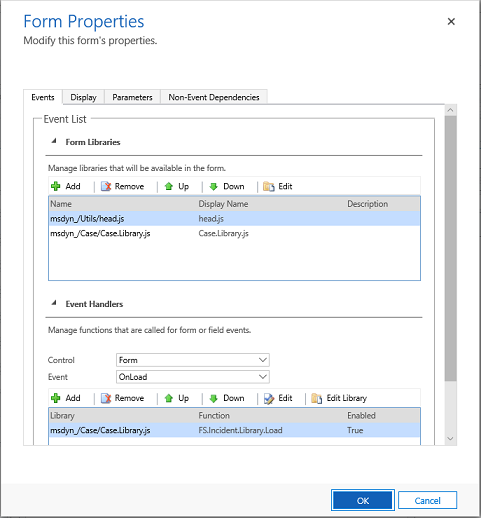
Aşağıdaki tabloda, form özellikleri listelenmektedir:
| Sekme | Özellik | Açıklama |
|---|---|---|
| Etkinlikler | Form Kitaplıkları | Formda bulunacak JavaScript web kaynaklarını ve yükleme sırasını yönetin. |
| Olay İşleyicileri | Form Kitaplıkları bölümündeki JavaScript işlevlerinden hangilerinin OnLoad ve OnSave form olaylarında çalışacağını ve çalışma sırasını yapılandırın. |
|
| Görüntüle | Form Adı | İnsanlar için anlamlı olacak bir ad girin. Bu ad, formu kullandıklarında insanlara gösterilecektir. Tablo için birden fazla formun kullanılabilir durumda olması halinde bu adla ayrım yapılacaktır. |
| Açıklama | Bu formun diğer ana formlardan nasıl farklı olduğunu açıklayan bir açıklama girin. Bu açıklama yalnızca, çözüm gezgininde bir tablo ile ilgili formlar listesinde gösterilir. | |
| Form Yardımcısı | Form yardımcısını etkinleştirmek veya formu varsayılan olarak genişletilmiş şekilde görüntülemek için onay kutusundan seçim yapın. | |
| Sayfa Gezintisi | Gezinti öğelerini göstermemeyi seçebilirsiniz. Güncelleştirilmiş tablolara sahip formlarda bu seçenek, görüntülenmekte olan satırın birincil ad değerinin ilişkili görünümlere geçiş yapılmasını sağlamak için gezinti çubuğunda gösterilmeyeceği anlamına gelir. Klasik sunumu kullana formlarda, formun sol tarafında ilişkili görünümleri seçmek için kullanılan gezinti seçenekleri gösterilmez. |
|
| Image | Bir tabloda görüntü sütunu varsa ve varlıkların Birincil Görüntü seçeneği ayarlanmışsa, bu ayar bu formun üst bilgisinde görüntü sütununu göstermeyi etkinleştirecektir. Tablo seçenekleri hakkında daha fazla bilgi için bkz. Tablo seçeneklerini etkinleştirme veya devre dışı bırakma. |
|
| Görüntüleme | Formun genişliğini sınırlamak için, En Fazla Genişlik Ayarla (piksel cinsinden) işlemini yapın. Varsayılan değer 1900'dür. | |
| Görüntüleme | Buraya form için istediğiniz maks genişliği piksel cinsinden girin. | |
| Parametreler | Parametreler | Her form bir URL kullanarak kod ile açılabilir. URL aynı zamanda eklenen bir sorgu dizesiyle forma geçirilen veriler de içerebilir. Sorgu dizeleri bu örnek gibi görünür:?p_firstName=Jim&p_lastName=DalyGüvenlik önlemi olarak formlar bilinmeyen sorgu dizesi parametrelerini kabul etmez. Bir sorgu dizesi kullanarak formlara veri aktaracak kodu desteklemek amacıyla formun kabul etmesi gereken parametreleri belirtmek için bu parametre listesini kullanın. Verilerin adı ve türü denetlenir ve kendisine geçersiz sorgu dizesi parametreleri aktarılırsa form açılmaz. Not: Ad alt çizgi (_) veya crm_ ile başlayamaz. Bir alt çizgi (_) ve ardından alfasayısal karakterlerle başlamalıdır. Örneğin, parametre_1 veya 1_parametre. Adı, tire (-), iki nokta üst üste (:), noktalı virgül (;), virgül (,) veya nokta (.) içeremez. |
| Olay Dışı Bağımlılıklar | Bağımlı Sütunlar | Her olay işleyicisi, komut dosyası için gerekli tüm sütunların kaydedilebilmesi için benzer bir Bağımlı Sütunlar özelliğine sahiptir. Bağımlı sütunlar kaldırılamaz. Bazı betikler form üzerinde çalışır ancak olay işleyicisinde yapılandırılmaz. Komut çubuğundan başlatılan betikler, bağımlı sütunların kaydedilebileceği bir yere sahip değildir. Bu form özelliği, söz konusu komut dosyalarının kaydedilmesi için bağımlı sütunlara yer sağlar. |
Sonraki adımlar
Ana formu ve bileşenlerini kullanma
Not
Belge dili tercihlerinizi bizimle paylaşabilir misiniz? Kısa bir ankete katılın. (lütfen bu anketin İngilizce olduğunu unutmayın)
Anket yaklaşık yedi dakika sürecektir. Kişisel veri toplanmaz (gizlilik bildirimi).